7.2 Avvio della console
Per avviare la finestra di login della console di gestione, fare clic su > > > > .
Eseguire il login alla console di gestione immettendo il nome e la password dell'amministratore. Prima di poter immettere il nome utente e la password, è necessario essere connessi al dominio del servizio di directory (vedere Sezione 7.2.1, Aggiunta dei servizi eDirectory). Il nome utente deve essere di un utente del dominio del servizio di gestione.
Figura 7-5 Eseguire il login alla console di gestione di ZENworks Endpoint Security Management
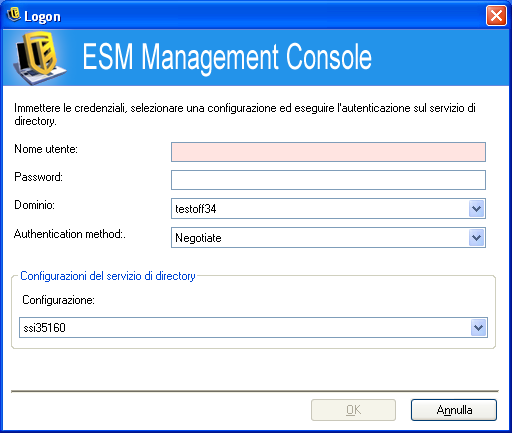
7.2.1 Aggiunta dei servizi eDirectory
-
Fare clic sul pulsante sulla schermata di login per visualizzare la finestra Configurazione.
Figura 7-6 Autenticazione directory
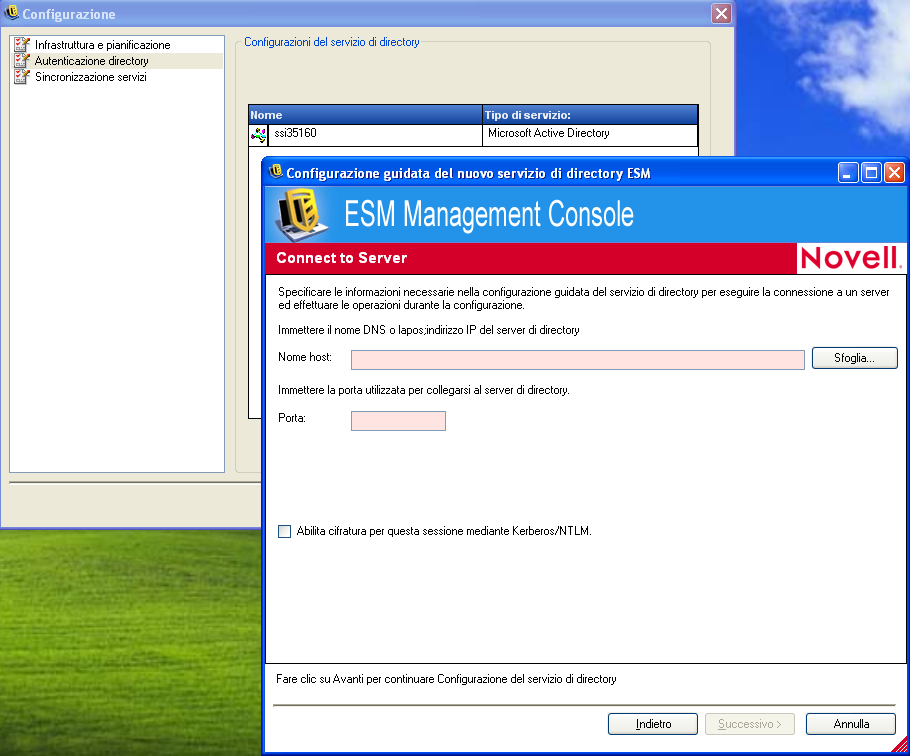
-
Immettere un nome breve per il servizio di directory e selezionare eDirectory dall'elenco a discesa .
-
Nel campo , specificare l'indirizzo IP del server eDirectory e il nome dell'albero in .
-
Selezionare per visualizzare il dominio nel menu a discesa di login.
-
Deselezionare in .
-
Specificare il nome dell'account utilizzando il formato LDAP. Ad esempio in "cn=admin,o=acmeserver" "cn" è l'utente mentre "o" è l'oggetto in cui viene memorizzato l'account utente.
-
Specificare la password dell'account.
NOTA:la password non deve avere alcuna scadenza e l'account non deve mai essere disabilitato.
-
Fare clic su per verificare la comunicazione al servizio di directory. Se non è possibile stabilire una comunicazione, l'utente viene notificato dell'errore. Eventuali informazioni inesatte verranno corrette, se possibile, dall'interfaccia durante il test.
Figura 7-7 Schermata directory completata
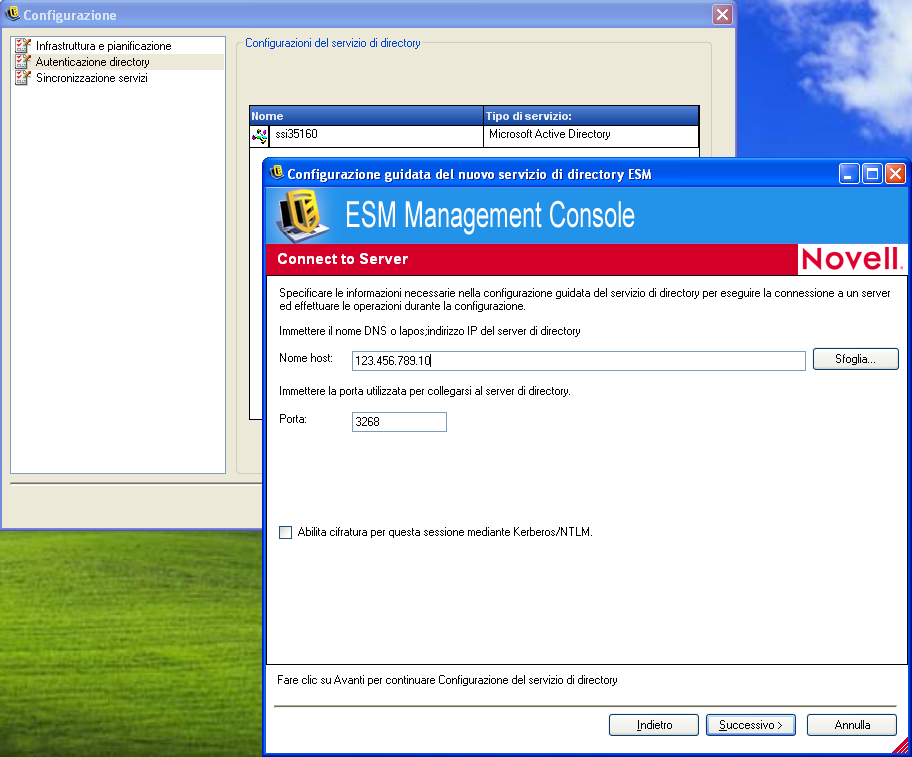
-
Fare clic su per aggiungere questo servizio di directory al database, quindi scegliere per includervi un ulteriore servizio.
-
Fare clic su o su per uscire dalla finestra Configurazione e ritornare alla schermata di login.
Consultare la Guida dell'amministratore di ZENworks Endpoint Security Management per informazioni sulla configurazione dell'ascolto per i servizi di directory aggiuntivi, tra cui Active Directory e i servizi dei domini di NT.
7.2.2 Configurazione di Impostazioni autorizzazioni della console di gestione
è incluso nel menu della console di gestione e consente l'accesso solo all'amministratore principale del servizio di gestione e ad eventuali altri utenti autorizzati da tale amministratore. Questo controllo non è disponibile quando viene eseguita la console di gestione autonoma. Per ulteriori dettagli vedere Sezione 11.0, Installazione non gestita di ZENworks Endpoint Security Management.
Le impostazioni delle autorizzazioni definiscono l'utente o il gruppo di utenti autorizzato ad accedere alla console di gestione, pubblicare norme e modificare le impostazioni suddette.
Durante l'installazione del server di gestione, nel modulo di configurazione viene immesso il nome dell'account di un amministratore o di una risorsa. Dopo aver superato il test e salvato le informazioni dell'utente, a quest'ultimo vengono automaticamente concesse le autorizzazioni.
Una volta installata la console di gestione, a tutti i gruppi di utenti interni al dominio vengono concesse autorizzazioni complete. È necessario che l'utente della risorsa rimuova le autorizzazioni per tutti i gruppi, ad eccezione dei gruppi e degli utenti che devono accedere. L'utente risorsa può impostare autorizzazioni aggiuntive per gli utenti designati. Di seguito vengono illustrate le caratteristiche delle autorizzazioni concesse.
-
Accesso alla console di gestione: l'utente può visualizzare norme e componenti, nonché modificare norme esistenti. Gli utenti che godono solo di questo privilegio non possono aggiungere o cancellare norme, né disporre delle opzioni di pubblicazione e di autorizzazione.
-
Pubblica norme: l'utente può pubblicare norme solo per utenti e gruppi assegnati.
-
Modifica autorizzazione: l'utente può accedere alle impostazioni delle autorizzazioni e modificarle per altri utenti già definiti, oppure concedere autorizzazioni a nuovi utenti.
-
Crea norme: l'utente può creare nuove norme nella console di gestione.
-
Cancellare le norme: L'utente può cancellare le norme nella console di gestione.
NOTA:per motivi di sicurezza, è consigliabile che solo all'utente risorsa o a un numero limitato di amministratori venga concesso di modificare autorizzazioni e cancellare norme.
Le seguenti sezioni contengono informazioni aggiuntive:
Configurazione di Autorizzazioni amministrative
-
Fare clic su > .
Vengono visualizzati i gruppi associati a questo dominio.
Figura 7-8 Finestra delle impostazioni relative alle autorizzazioni della console di gestione
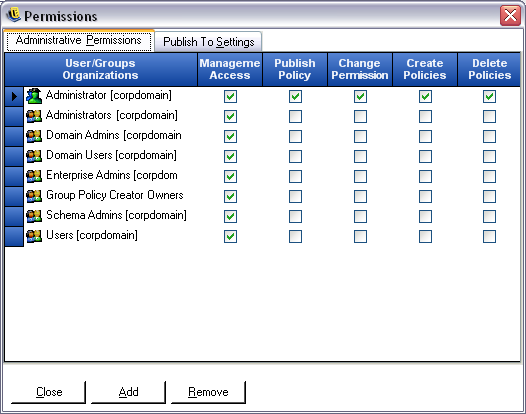
NOTA:Per default, a tutti i gruppi vengono concesse autorizzazioni complete nella console di gestione. Gli amministratori devono immediatamente deselezionare dai gruppi non autorizzati tutti i task relativi alle norme. È possibile rimuovere l'accesso alla console deselezionando la relativa autorizzazione.
-
(Facoltativo) Per caricare utenti e nuovi gruppi in questo elenco:
-
Per visualizzare la Tabella organizzazione, fare clic sul pulsante nella parte inferiore della schermata.
Figura 7-9 Impostazioni autorizzazioni - Tabella organizzazione.
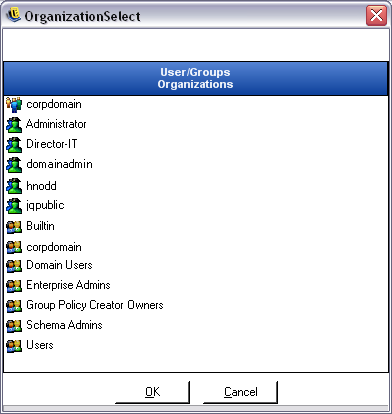
-
Selezionare gli utenti e i gruppi appropriati dall'elenco. Per selezionare più utenti, utilizzare i tasti Ctrl o Maiusc.
-
Quando tutti gli utenti e i gruppi sono stati selezionati, fare clic su per aggiungerli alla griglia del modulo Autorizzazioni.
-
-
Assegnare autorizzazioni a utenti e gruppi disponibili.
Per rimuovere un utente o un gruppo selezionato, selezionarne il nome, quindi fare clic su .
Configurazione di Impostazioni destinatari pubblicazione
A utenti e gruppi che hanno selezionato devono essere assegnati utenti o gruppi destinatari della pubblicazione. Per impostare Impostazioni destinatari pubblicazione:
-
Fare clic sulla scheda .
-
Dall'elenco a discesa, selezionare utenti e gruppi cui è stata concessa l'autorizzazione di pubblicazione.
Figura 7-10 Impostazioni destinatari pubblicazione
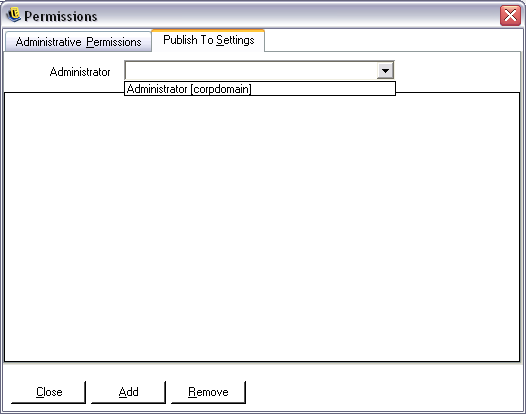
-
Per assegnare utenti e gruppi a questo utente o gruppo:
-
Per visualizzare la Tabella organizzazione, fare clic sul pulsante nella parte inferiore della schermata.
-
Selezionare gli utenti e i gruppi appropriati dall'elenco. Per selezionare più utenti, utilizzare i tasti Ctrl e Maiusc.
-
Una volta selezionati tutti gli utenti/gruppi, fare clic sul pulsante.
Figura 7-11 Elenco destinatari pubblicazione
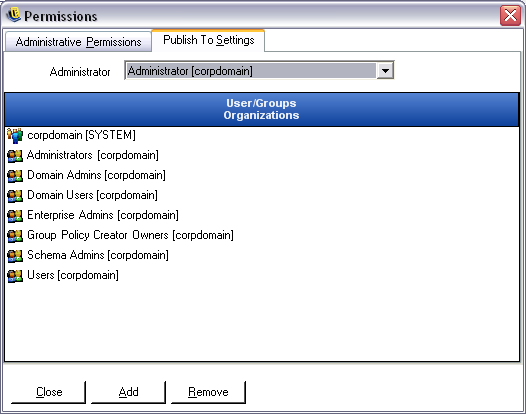
-
Per rimuovere un utente o un gruppo selezionato, selezionare il nome nell'elenco, quindi fare clic su .
Poiché i set di autorizzazioni vengono immediatamente implementati, è sufficiente che l'amministratore faccia clic su e accetti le modifiche per ritornare all'editor.
Quando si aggiunge un nuovo servizio di directory, all'account risorsa vengono concesse autorizzazioni complete, come descritto in precedenza.
7.2.3 Pubblicazione di norme
Per pubblicare norme di sicurezza con impostazioni di default:
-
Fare clic su .
-
Specificare un nome per le norme, quindi fare clic su .
-
Salvare le norme e fare clic sulla scheda .
-
Dal momento che gli utenti di Endpoint Security Client devono effettuare la restituzione per la visualizzazione nell'albero, selezionare la parte superiore dell'albero sulla sinistra, quindi fare doppio clic per popolare il campo di pubblicazione con tutti i gruppi e gli utenti correnti.
-
Fare clic su per inviare le norme al servizio di distribuzione norme.
Le norme generate in questo modo presentano le seguenti caratteristiche:
-
Creazione di un'unica ubicazione (Sconosciuto)
-
Unità CD/DVD ROM consentite.
-
Dispositivi di memorizzazione estraibili consentiti.
-
Tutte le porte di comunicazione (Wi-Fi inclusa) consentite.
-
Impostazione firewall, Tutte adattive (è consentito tutto il traffico in uscita sulle porte di rete mentre non è consentito il traffico in ingresso non richiesto sulle stesse porte) inclusa.
Per informazioni sulla creazione di norme di sicurezza più affidabili, consultare la Guida dell'amministratore di ZENworks Endpoint Security Management.
Continuare con Sezione 8.0, Installazione del servizio garanzia ubicazioni client.